
從電腦列印
可以透過印表機驅動程式列印以電腦的應用程式製作的文件。印表機驅動程式的實用設定,如放大/縮小和雙面列印,可讓您透過多種方式列印文件。使用此功能前,必須完成一些步驟,例如在您的電腦上安裝印表機驅動程式。有關詳細資訊,請參閱線上手冊網站上相關驅動程式的手冊。
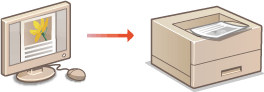
關於印表機驅動程式說明
按一下印表機驅動程式畫面上的 [說明] 可顯示說明畫面。在這個畫面上,可以看到使用者指南中不包含的詳細說明。
使用選購項目
安裝印表機驅動程式後,如果本機已安裝選購的選購紙匣,請在印表機驅動程式上進行下列操作。
 |
若要執行以下程序,必須以管理員帳號登入電腦。 |
開啟印表機資料夾(顯示印表機資料夾) 使用滑鼠右鍵按一下本機的印表機驅動程式圖示
使用滑鼠右鍵按一下本機的印表機驅動程式圖示  [印表機內容] 或 [內容]
[印表機內容] 或 [內容]  [裝置設定] 標籤
[裝置設定] 標籤  [紙張來源]
[紙張來源]  選擇 [選用紙匣] 中的 [單層紙匣]
選擇 [選用紙匣] 中的 [單層紙匣]  [確定]
[確定]  [確定]
[確定]
 使用滑鼠右鍵按一下本機的印表機驅動程式圖示
使用滑鼠右鍵按一下本機的印表機驅動程式圖示  [印表機內容] 或 [內容]
[印表機內容] 或 [內容]  [裝置設定] 標籤
[裝置設定] 標籤  [紙張來源]
[紙張來源]  選擇 [選用紙匣] 中的 [單層紙匣]
選擇 [選用紙匣] 中的 [單層紙匣]  [確定]
[確定]  [確定]
[確定]基本列印操作
本節介紹如何透過印表機驅動程式在電腦上列印文件。
 本機紙張設定 |
正常情況下,繼續列印之前需要為每個紙張來源中裝入的紙張指定紙張尺寸和紙張類型。 |
1
在應用程式中開啟文件,並顯示列印對話方塊。
2
選擇本機的印表機驅動程式,然後按一下 [喜好設定] 或 [內容]。
3
根據需求指定列印設定,然後按一下 [確定]。
根據設定切換標籤。
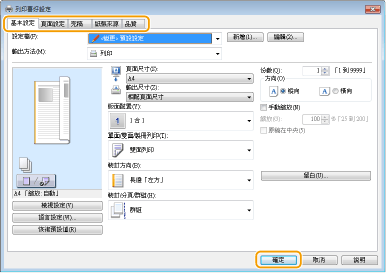
4
按一下 [列印] 或 [確定]。
開始列印。
若要取消列印,請參閱取消列印。